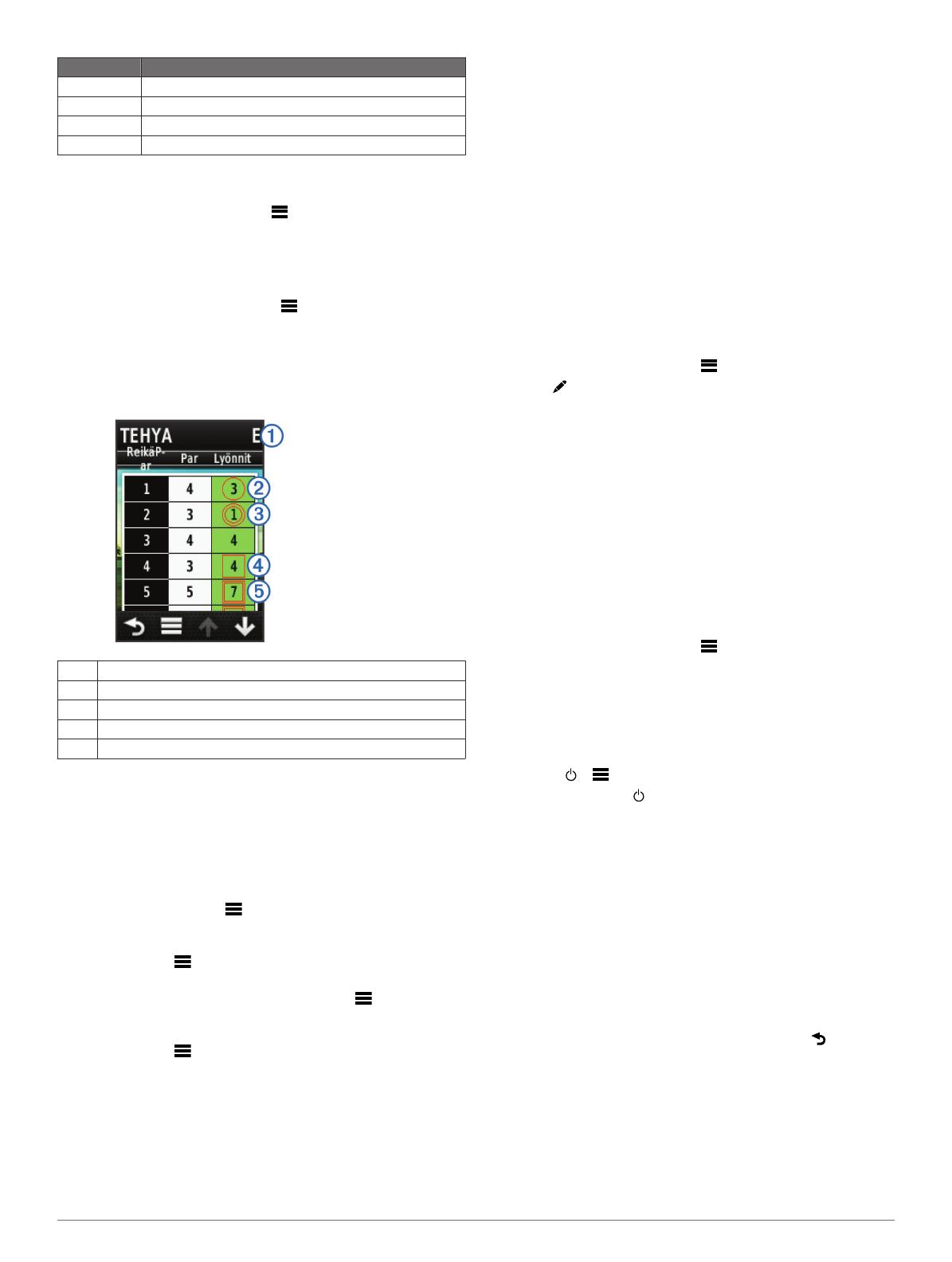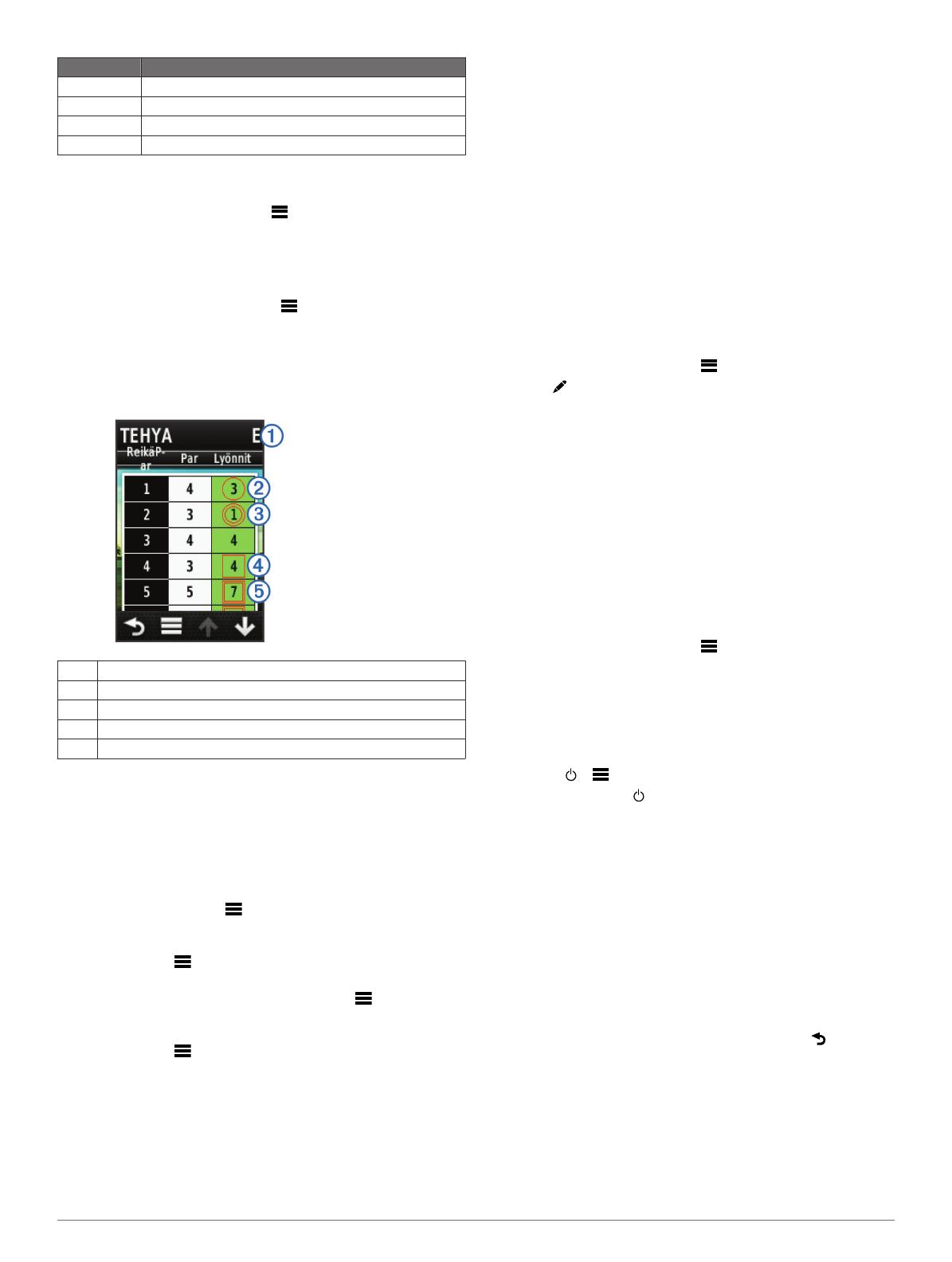
Pisteet Lyönnit suhteessa par-arvoon
2 par
3 1 vähemmän
4 2 vähemmän
5 3 vähemmän
Pelitilastojen tarkasteleminen
Voit tarkastella meneillään olevan pelin tilastoja.
1
Valitse pelin aikana SCORE > .
2
Valitse vaihtoehto:
• Voit näyttää kaikkien pelaajien tiedot valitsemalla
Kierroksen tiedot.
• Voit näyttää lisää yksittäisen pelaajan tietoja valitsemalla
kohdan Kierroksen tiedot > > Pelaajan tiedot,
pelaajan nimen ja haluamasi tilastotiedon.
Tietoja yksittäisistä tuloskorteista
Yksittäinen tuloskortti sisältää reikäkohtaisen yleiskatsauksen
pelaajan pelistä. Neljällä symbolilla merkitään lyöntimäärää
suhteessa par-arvoon. Par-pistemäärällä ei ole symbolia.
À
Kokonaispisteet
Á
Yksi alle par-arvon
Â
Vähintään kaksi alle par-arvon
Ã
Yksi yli par-arvon
Ä
Vähintään kaksi yli par-arvon
Historiatietojen tarkasteleminen
Voit tarkastella tallennettuja lyöntejä, pelejä ja pelaajien
tilastoja.
1
Valitse Historia ja valitse tarkasteltava peli.
Laite näyttää kaikkien pelaajien tiedot.
2
Valitse vaihtoehto.
• Voit tarkastella kyseisen pelin yksittäistä tuloskorttia
valitsemalla kohdan > Pelaajan tiedot ja pelaajan
nimen (sivu 3).
• Voit tarkastella kunkin reiän ja sen par-arvon luetteloa
valitsemalla > Kentän tiedot.
• Voit muuttaa pelin yksittäisiä tietoja, kuten pelaajan
nimeä, pisteitä ja tasoitusta, valitsemalla > Muokkaa
tuloskorttia.
• Voit poistaa tuloskortin laitteen historiatiedoista
valitsemalla > Poista tuloskortti.
Tuloskorttien ja mailatilastojen tarkasteleminen
tietokoneessa
Voit tarkastella kaikkia Approach-laitteen tuloskortteja ja
mailatilastoja tietokoneessa.
1
Liitä laite tietokoneeseen mini-USB-kaapelilla.
Laite näkyy Windows
®
-tietokoneessa siirrettävänä levynä
Oma tietokone -kansiossa ja Mac
®
-tietokoneessa taltiona.
2
Avaa Garmin Approach -asema.
3
Valitse vaihtoehto:
• Voit tarkastella tuloskortteja avaamalla tiedoston
Tuloskortti > ScorecardViewer.html.
• Voit tarkastella mailatilastoja avaamalla tiedoston Mailan
keskiarvot > ClubAverageViewer.html.
Tasoituspisteytys
Voit määrittää tasoituksen reiälle (sivu 3) ja kullekin
pelaajalle (sivu 3).
Tasoituspisteytyksen ottaminen käyttöön
1
Valitse Määritys > Pisteytys > Pisteytyksen tasoitus
2
Valitse Käytössä.
Pelaajan tasoituksen määrittäminen
Ota tasoituspisteytys käyttöön, jotta voit käyttää sitä (sivu 3).
1
Valitse pelin aikana SCORE > > Määritä pelaajat.
2
Valitse sen pelaajan kohdalla, jonka tasoituksen haluat
määrittää tai muuttaa.
3
Valitse vaihtoehto:
• Valitsemalla Paikallinen tasoitus voit määrittää
lyöntimäärän, joka vähennetään pelaajan
kokonaispisteistä.
• Valitsemalla Indeksi\Slope-tapa voit määrittää pelaajan
tasoitusindeksin ja kentän slope-arvon pelaajan
kenttäkohtaisen tasoituksen laskemiseksi.
Reiän tasoituksen määrittäminen
Ota tasoituspisteytys käyttöön, jotta voit käyttää sitä (sivu 3).
Approach näyttää reiän oletustasoituksen, jos se on
käytettävissä. Voit määrittää tasoituksen manuaalisesti, jos
haluat muuttaa sitä tai jos nykyinen arvo on väärä.
1
Valitse pelin aikana SCORE > > Vaihda tasoitus.
2
Määritä reiän tasoitus.
Sijainnin tallentaminen
Voit merkitä sijainnin reiälle nykyisen sijaintisi tai
kosketustähtäyksen avulla.
HUOMAUTUS: voit poistaa kaikki tallennetut sijainnit reiältä
valitsemalla > > Tyhjennä sijainnit.
1
Valitse pelin aikana > Tallenna sijainti.
2
Valitse vaihtoehto:
• Valitsemalla Käytä nykyistä sijaintia voit lisätä merkin
nykyiseen sijaintiisi reiällä.
• Valitsemalla Käytä kosketustähtäystä voit valita sijainnin
kartasta.
Lyönnin mittaaminen
1
Paina lyönnin jälkeen MEASURE-painiketta pitkään.
2
Valitse Aloita mittaus.
3
Kävele pallon luo.
Sinun ei tarvitse kävellä suoraan pallon luo, jotta saat tarkan
mitan. Laite mittaa matkaa suoraan aloituspisteestä. Voit
palata karttaan mittaamisen aikana valitsemalla .
4
Kun saavut pallon luo, valitse vaihtoehto:
• Jos et halua tallentaa lyöntiä, valitse Nollaa.
• Jos haluat lisätä lyöntimatkan mailan keskiarvoon, valitse
Lisää keskiarvoon ja valitse maila, jota käytit lyöntiin.
Laite lisää lyöntimatkan aiemmin tallennettuihin matkoihin
ja laskee mailan keskimääräisen lyöntimatkan (sivu 4).
• Jos haluat lisätä lyöntimatkan mailan tietoihin, mutta et
mailan keskiarvoon, voit lisätä lyönnin tietyn pelaajan
Golfpeli Approach-laitteen kanssa 3